' Photoshop ni mogel dokončati vaše zahteve zaradi programske napake.' To je običajno sporočilo o napaki, ki se lahko pojavi pri uporabi Photoshopa. Nekaj stvari lahko storite, da poskusite odpraviti to težavo. Najprej poskusite znova zagnati Photoshop. Včasih se lahko Photoshop preobremeni in s ponovnim zagonom programa lahko odpravite napako. Če ponovni zagon Photoshopa ne deluje, poskusite ponastaviti nastavitve. To lahko storite tako, da odprete Uredi > Nastavitve > Splošno in kliknete gumb Ponastavi nastavitve. Če nobena od teh rešitev ne deluje, je verjetno prišlo do težave z namestitvijo Photoshopa. V tem primeru poskusite odstraniti in nato znova namestiti Photoshop.
Photoshop zaradi programske napake ni mogel dokončati vaše zahteve lahko povzroči več stvari. Težko je natančno določiti vzrok napake, zato moramo iti skozi postopek odpravljanja težav, da ugotovimo, kaj povzroča to napako. 
Photoshop zaradi programske napake ni mogel dokončati vaše zahteve
Ta napaka se pojavi v več primerih; vendar bo Photoshop uporabil to sporočilo o napaki iz več razlogov. Prav zaradi tega je tako težko ugotoviti pravi vzrok. Od preprostih razlogov, kot je slaba slika, do resničnih težav z vašim računalniškim sistemom. Včasih se lahko napaka prikaže samo za določeno slikovno datoteko, druge pa se naložijo brez incidentov. Kadarkoli imate težave, je najbolje, da začnete diagnosticirati z najenostavnejšimi stvarmi. to Photoshop zaradi programske napake ni mogel dokončati vaše zahteve se lahko pojavi, ko delate z veliko slikovno datoteko. Razlog je lahko:
namestite terminal
- Onemogoči hitri zagon
- Razširitev slike
- Nizki računalniški viri
- nastavitve photoshopa
- Onemogoči GPE
- Minimalne sistemske zahteve niso izpolnjene
1] Onemogoči hitri zagon
Kadarkoli pride do napake s katerim koli programom, jo lahko včasih popravi ponovni zagon sistema. Morda so težave z drugimi programi, ki se izvajajo v ozadju, zato je treba sistem znova zagnati. Zaustavitev morda ne bo pomagala, če vaš računalnik Hitri zagon vključeno. Kdaj Hitri zagon vklopljen, bo računalnik podatke shranil v pomnilnik, tako da se lahko po izklopu hitreje zažene. To povzroči, da težave niso odpravljene po izklopu računalnika. Najboljši način za odpravo teh težav je ponovni zagon, ki bo očistil RAM.
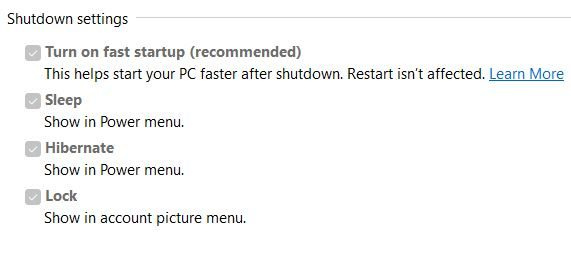
Če želite izklopiti in počistiti pomnilnik, pridržite Shift nato pritisnite Motnja ali onemogočite Hitri zagon v nastavitvah moči.

Ko onemogočite hitri zagon, boste morda opazili, da je zatemnjen, samo poglejte ga in videli boste Spremenite nastavitve, ki trenutno niso na voljo . Kliknite na besede in videli boste, da so možnosti postale interaktivne. Nato lahko počistite polje »Vklopi hitri zagon« in se nato pomaknete na dno okna Shrani spremembe .
2] Spremenite končnico slikovne datoteke
Kadarkoli prejmete sporočilo o napaki, ko poskušate odpreti določeno slikovno datoteko, medtem ko druge delajo, je morda treba spremeniti razširitev slike. Pripono datoteke lahko spremenite v .jpeg ali .png in s tem boste morda rešili težavo. Lahko poskusite videti, ali se bo slika odprla v drugem programu; če se odpre, ga lahko shranite in znova poskusite Photoshop.
Ti lahko spremenite pripono datoteke iz mape z datotekami, vendar morate omogočiti možnost Windows za prikaz končnic datotek. 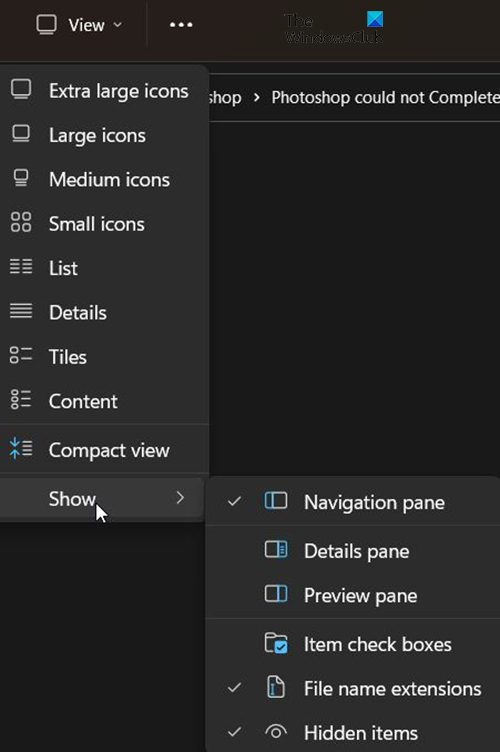
Za prikaz pripone imena datoteke se pomaknite na vrh odprte mape in kliknite prijazna , nato pa se v spustnem meniju pomaknite do Prikaži potem preveri Končnica imena datoteke . Opazili boste, da bodo datoteke zdaj prikazovale svoje končnice, kot so .jpg ali .exe itd. Te končnice lahko urejate.
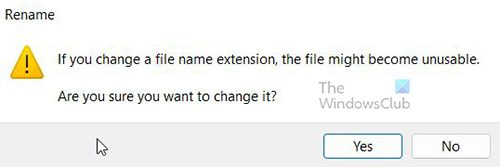
Vendar boste morali potrditi spremembo. Spreminjanje pripone datoteke lahko povzroči težave z datoteko, zato to storite le, kadar je to potrebno.
mdb viewer plus
3] Nizki računalniški viri
Photoshop in drugi grafični programi zahtevajo veliko virov; porabijo veliko sistemskih virov. Vaš računalnik morda izpolnjuje minimalne sistemske zahteve; lahko pa imate odprtih veliko programov. Photoshop zaradi programske napake ni mogel dokončati vaše zahteve , ki se včasih pojavi pri delu s sliko. To je lahko posledica dejstva, da je slika precej velika, sistemskih virov pa zmanjkuje zaradi drugih odprtih programov. Preden se prikaže sporočilo o napaki, boste morda opazili, da sistemski ventilator deluje dlje in močneje kot običajno. To lahko pomeni, da računalnik uporablja veliko virov. To je tudi znak, da je vaš hladilni sistem neustrezen. Računalniki se bodo upočasnili, če je veliko povpraševanja po virih, ki proizvajajo več toplote, vendar hladilni sistem ne more slediti.
Photoshop za pravilno delovanje potrebuje dovolj RAM-a. Ko ni dovolj RAM-a, bo uporabil prosti prostor na razpoložljivih pogonih, da se bo uporabil kot pralni pogon in nanj shranil podatke. Ko na vašem disku zmanjka prostora, lahko Photoshop zamrzne, se preneha odzivati ali vam prikaže sporočilo o napaki.
Če je praskalni disk poln, lahko s puščičnimi gumbi odprete nastavitve zmogljivosti Photoshopa in nastavite drug hitri disk z več prostega prostora.
4] Ponastavite nastavitve Photoshopa
Včasih, ko Photoshop prikaže napake, je to lahko posledica težave z nastavitvami. Datoteka z nastavitvami je morda poškodovana ali pa je morda prišlo do spora. Ponastavitev na tovarniške nastavitve lahko odpravi to težavo, zato je vredno poskusiti. 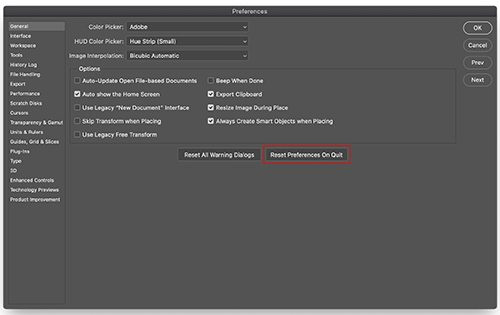
V novejših različicah Photoshopa lahko nastavitve ponastavite z gumbom Ponastavi nastavitve ob izhodu desno v oknu z nastavitvami.
Nastavitve lahko ročno ponastavite tako, da izbrišete mapo z nastavitvami. Ta metoda zagotavlja, da se ne naložijo vse nastavitve in uporabniške prednastavitve, ki lahko povzročajo težave. Če želite preizkusiti to metodo, zaprite Photoshop in se nato pomaknite do mape z nastavitvami.
Nahajajo se na:
АЕ6769551F154C0CEC0AA9FAED874F862F2EB06DČe datotek ne vidite, so morda skrite, zato si boste morda morali ogledati skrite datoteke.
Izbriši vse Nastavitve Adobe Photoshop [različica] mapo na varno mesto za varnostno kopiranje nastavitev. Odprite Photoshop in nove nastavitvene datoteke bodo ustvarjene na prvotni lokaciji.
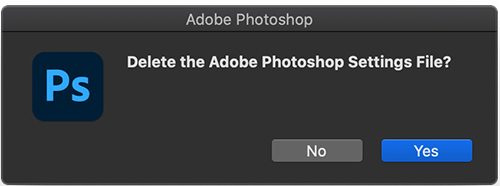
Nastavitve lahko ponastavite tudi z bližnjico na tipkovnici, ko znova zaženete Photoshop. Za ponastavitev Photoshop Preferences s tipkovnico, zapustite Photoshop, pridržite Ctrl + Alt + Shift in zaženite Photoshop. Kliknite ja v pogovornem oknu, ki sprašuje, 'Izbrisati datoteko z nastavitvami Adobe Photoshop?'
odjemalec
Pred ponastavitvijo nastavitev varnostno kopirajte svoje nastavitve.
5] Onemogoči GPU
Če onemogočite GPE, lahko Photoshop deluje nekoliko počasneje, ko izklopite strojno pospeševanje. Vendar pa lahko pomaga popraviti Photoshop ni mogel dokončati vaše zahteve zaradi programske napake .
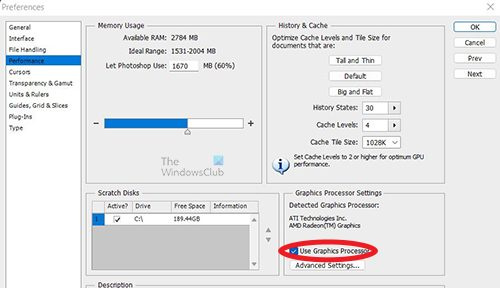
Pojdi v photoshop nastavitve > Izvedba in odkljukajte Uporabite GPE in znova zaženite Photoshop.
6] Minimalne sistemske zahteve niso izpolnjene
Ta napaka se lahko pojavi, če vaš sistem ne izpolnjuje minimalnih zahtev za zagon programa Photoshop. Preverite adobe.com da si ogledate sistemske zahteve Photoshopa in jih primerjate s specifikacijami vašega sistema. Tam boste našli sistemske zahteve za Photoshop. Primerjajte te sistemske zahteve s specifikacijami vašega računalnika. Za ogled sistemskega povzetka lahko iščete informacije o sistemu v vašem računalniku.
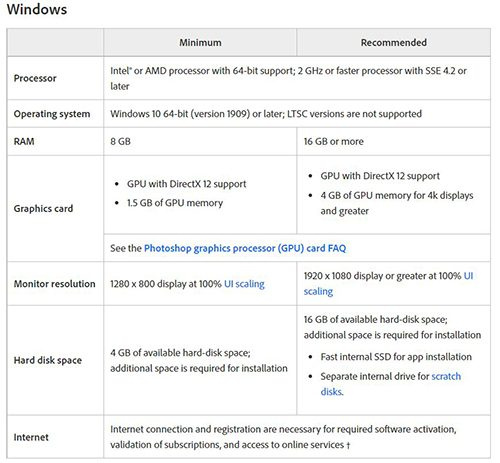

To so sistemske zahteve za Photoshop
Preberite: Illustrator vs Photoshop – kdaj uporabiti vsakega?
Kako popraviti. Vaša zahteva ni uspela zaradi programske napake v Photoshopu?
To napako lahko odpravite tako, da sledite tem korakom. Ne pozabite, da vedno, ko imate napake, poskusite najprej začeti z najpreprostejšim popravkom.
- Računalnik je treba znova zagnati – Ponovni zagon računalnika lahko odpravi to napako. Shranite, kar lahko, nato znova zaženite računalnik in poskusite znova. Če to ne pomaga, poskusite z drugim korakom.
- Razširitev slike - Morda je težava z razširitvijo slike, zato jo boste morda morali spremeniti. V oknih vklopite razširitve pogleda, nato se pomaknite do datoteke, kliknite nanjo in spremenite razširitev. Prejeli boste opozorilno sporočilo. Kliknite V redu za potrditev in s tem boste spremenili razširitev slike. Če to ne pomaga, pojdite na naslednji korak.
- Nizki računalniški viri - Ta napaka se lahko pojavi, če vašemu računalniku zmanjkuje sredstev, morda imate odprtih preveč stvari. Zaprite nekatere odprte programe, še posebej, če imate odprta dva grafična urejevalnika. Shranite in zaprite čim več odprte programske opreme, kar je lahko v veliko pomoč.
- nastavitve photoshopa - Ponastavitev nastavitev Photoshopa lahko pomaga odpraviti to napako. Varnostno kopirajte nastavitve na varno mesto, nato ponastavite nastavitve in znova zaženite.
- Onemogoči GPE – Onemogočanje GPE lahko pomaga odpraviti to napako. Če onemogočite GPE, onemogočite pospeševanje strojne opreme, vendar včasih to odpravi napako.
- Minimalne sistemske zahteve niso izpolnjene – To napako lahko povzroči neskladnost z osnovnimi sistemskimi zahtevami za Photoshop. Sistemske zahteve za Photoshop morajo biti izpolnjene in po možnosti presežene, da se izognete napakam pri uporabi Photoshopa. Photoshop je program, ki zahteva veliko virov in bo prikazal napake, zlasti pri delu z velikimi datotekami. Prepričajte se, da vaš sistem izpolnjuje ali presega minimalne zahteve za Photoshop. Pri prenosniku boste morda morali dodati več RAM-a, če ni dovolj RAM-a za izpolnjevanje sistemskih zahtev. Vendar bi bil najboljši način nakup računalnika s potrebnimi specifikacijami za Photoshop.
Kako popraviti Ne morem odpreti zaradi napake Photoshopa?
- Posodobite photoshop - Prepričajte se, da ima Photoshop nameščene najnovejše popravke napak.
- Preverite sistemske zahteve - Prepričajte se, da vaš sistem izpolnjuje minimalne zahteve za Photoshop za najnovejšo različico.
Če vaša grafična strojna oprema ni podprta, boste morda morali nadgraditi na sodobnejšo grafično strojno opremo. - Onemogočite generator - pojdite na nastavitve Potem Vtičniki Potem Počistite polje Omogoči generator (novejše različice Photoshopa),
- Ponovno namestite grafični gonilnik – Pojdite na spletno mesto proizvajalca vaše grafične kartice in preverite, ali so na voljo posodobitve. Posodobite gonilnik za svojo video kartico.
- Obnovi privzete nastavitve Photoshopa - Obnovite privzete nastavitve Photoshopa z Ponastavi nastavitve ob izhodu v oknu Preferences (novejša različica Photoshopa). Nastavitve lahko ponastavite tako, da jih izbrišete iz mape, znova zaženete Photoshop in Photoshop bo zapisal nove nastavitve. Nastavitve lahko ponastavite tudi tako, da zaprete Photoshop, nato znova zaženete Photoshop in pridržite Ctrl + Alt + Shift nato kliknite ikono Photoshop, da zaženete Photoshop. Pozvani boste, da potrdite brisanje Photoshop Preferences, kliknite OK.
- Onemogoči GPE pospeševanje - Če onemogočite GPE, lahko Photoshop deluje nekoliko počasneje, ko izklopite strojno pospeševanje. Vendar pa lahko to pomaga odpraviti napako. Pojdi v photoshop nastavitve > Izvedba in odkljukajte Uporabite GPE in znova zaženite Photoshop. Če ta korak pomaga, izvedite nadaljnje odpravljanje težav GPE.
- Povrnitev na prejšnjo različico Photoshopa - Če nobeden od zgornjih predlogov ne pomaga, varnostno kopirajte mapo Preferences/Preferences in se nato vrnite na prejšnjo različico Photoshopa.
Kako popraviti: Zahteva ni uspela zaradi nepričakovanega konca datoteke?
To napako lahko povzroči težava s povezavo, vaša internetna povezava je lahko nestabilna in povzroča napake v preneseni datoteki. Težava je lahko tudi v brskalniku, ko ste prenesli datoteko. To je lahko napaka, ki jo povzroči sprememba končnice datoteke zaradi sistemske ali programske napake. Tej povezavi se lahko izognete z uporabo zanesljive internetne povezave ali žične povezave.
trdi disk zdravstveni pregled
- To napako lahko povzroči uporaba nezdružljivih različic Photoshopa. Morda ste uporabili eno različico za ustvarjanje datoteke in poskusili uporabiti drugo različico za odpiranje, to lahko povzroči napako.
- To napako lahko povzroči tudi nepričakovana zaustavitev Photoshopa, preden se pravilno shrani, zrušitev računalniškega sistema ali zrušitev programa. To lahko poškoduje datoteko in napaka se lahko pojavi, ko poskusite dostopati do datoteke.
- Napako lahko povzroči premalo prostora na disku in Photoshop nima dovolj prostora za namestitev datoteke PSD.
- Napako je mogoče odpraviti, odvisno od tega, kaj jo je povzročilo. Če gre za težavo z internetno povezavo, boste morali težavo odpraviti in nato prenesti datoteko.
- Če je to posledica nezdružljivih različic Photoshopa, boste morali uporabiti isto različico Photoshopa, ki je bila uporabljena za ustvarjanje datoteke, da jo odprete.
- Če je napako povzročilo nepričakovano zaprtje programa ali zrušitev sistema, boste morda morali znova narediti datoteko.
- Če je napako povzročilo premalo prostora na disku, boste morda morali povečati prostor na disku ali povečati velikost particije na disku.
Shranjevanje kot PDF ni uspelo zaradi napake Photoshopa
Napako »Ni bilo mogoče shraniti kot PDF zaradi programske napake v Photoshopu« je mogoče odpraviti s katerim koli od naslednjih načinov.
- Prepričajte se, da je Photoshop posodobljen z vsemi popravki napak. Obiščite tudi spletno mesto Adobe in preverite, ali so znani popravki za to napako.
- Lahko tudi poskusite skriti vse plasti in nato shranite. Vse plasti lahko preprosto skrijete tako, da kliknete ikone vidnosti in jih povlečete navzdol. to bo izklopilo vidnost za vse plasti.
- Lahko se tudi poskusite vrniti na prejšnjo različico Photoshopa. Poskusite se spomniti, ali je do napake prišlo po posodobitvi Photoshopa. Če je tako ali če se ne spomnite, se vrnite na prejšnjo različico Photoshopa. Ne pozabite varnostno kopirati nastavitev Photoshopa na varno mesto, preden se vrnete na prejšnjo različico Photoshopa.
Kako lahko neizpolnjene sistemske zahteve povzročijo, da Photoshop ne more dokončati vaše zahteve zaradi napake v programski opremi?
Photoshop ni mogel dokončati vaše zahteve zaradi programske napake je lahko posledica velikega povpraševanja po Photoshopu v sistemu, ki ne izpolnjuje minimalnih zahtev. Photoshop zahteva dobro grafično kartico, če tega ne storite, se bo sistem upočasnil, zamrznil ali prikazal napako. Enako se lahko zgodi, če druge zahteve niso izpolnjene.
Kako lahko pomaga spreminjanje pripone datoteke?
Če se vse druge slikovne datoteke, ki jih uporabljate, naložijo brez težav, poskusite spremeniti končnico problematične slikovne datoteke v .jpeg ali .png. Ti formati se pogosto uporabljajo in slike se običajno shranjujejo v tem formatu. Spreminjanje končnice lahko pomaga pri nalaganju datoteke. Če sprememba razširitve ne pomaga, je slika morda poškodovana in neuporabna.















